点击开始,选择设备和打印机。 点击添加打印机。 选择添加本地打印机。 在使用现有的端口选择file:(打印到文件) 厂商选generic。 设备选MS Publisher imagesetter。 点击下一步 键入打印机
点击“开始”,选择“设备和打印机”。
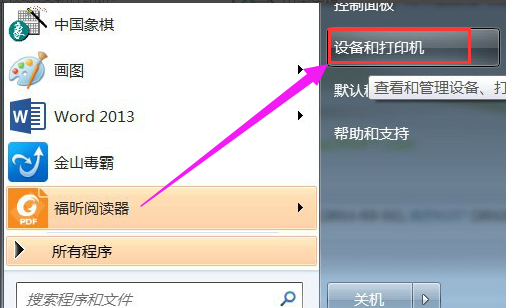
点击“添加打印机”。
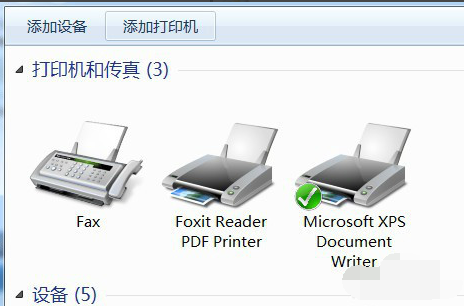
选择“添加本地打印机”。

在“使用现有的端口”选择“file:(打印到文件)”
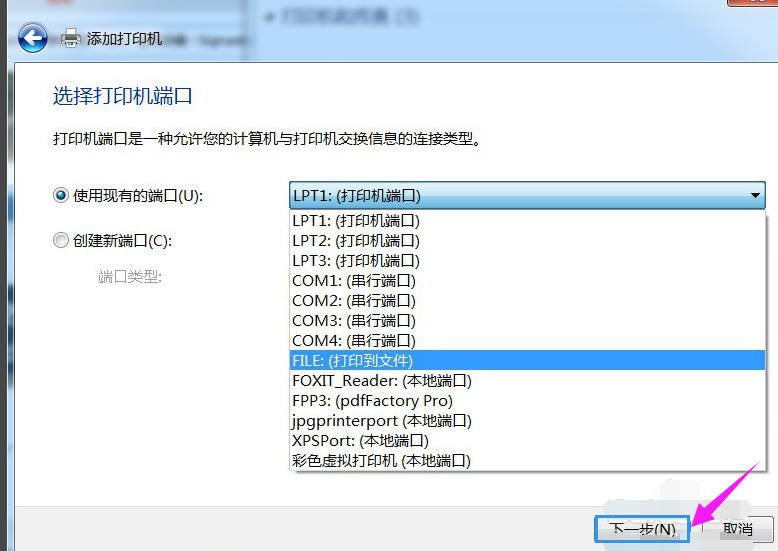
厂商选“generic”。
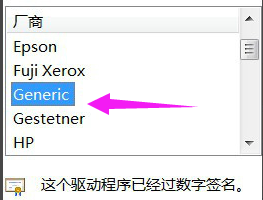
设备选“MS Publisher imagesetter”。
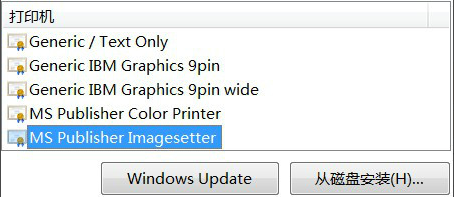
点击“下一步”
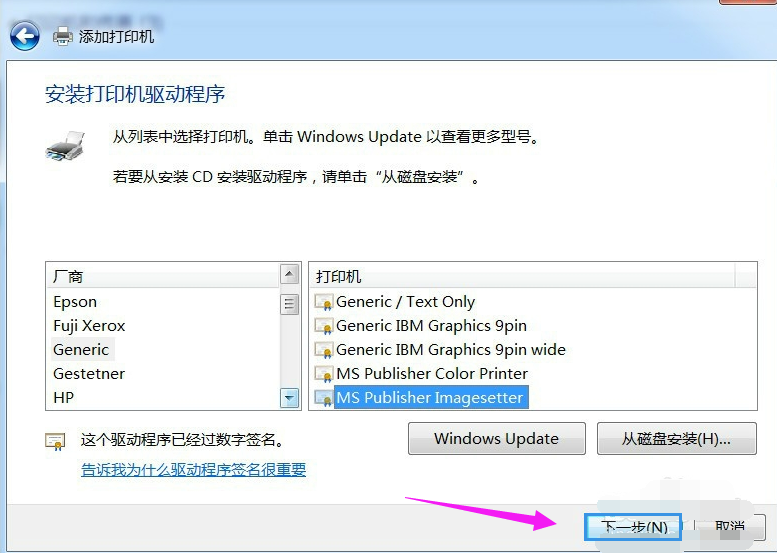
键入打印机名称可为:“彩色虚拟打印机”、“PDF彩色虚拟打印机”
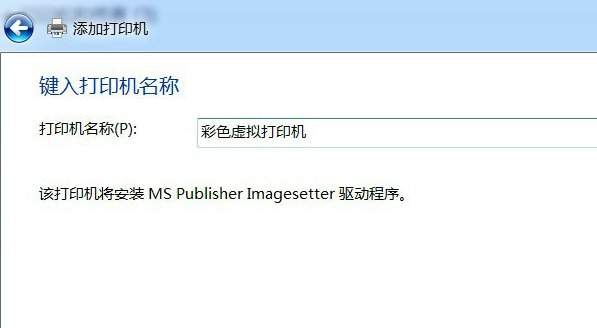
根据自身需要选择是否“共享”选项。
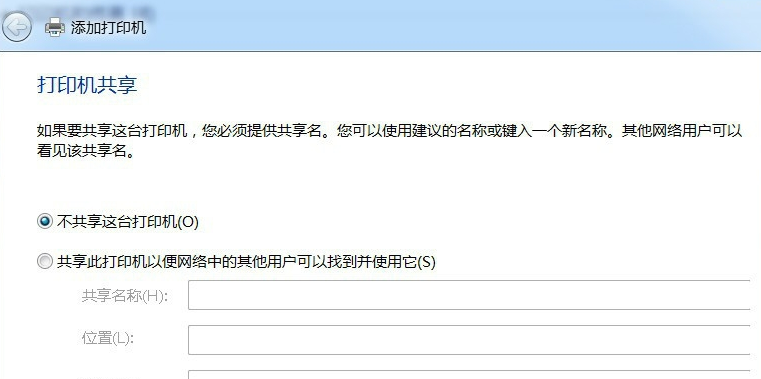
选择是否“设为默认打印机”后,点击“完成”。
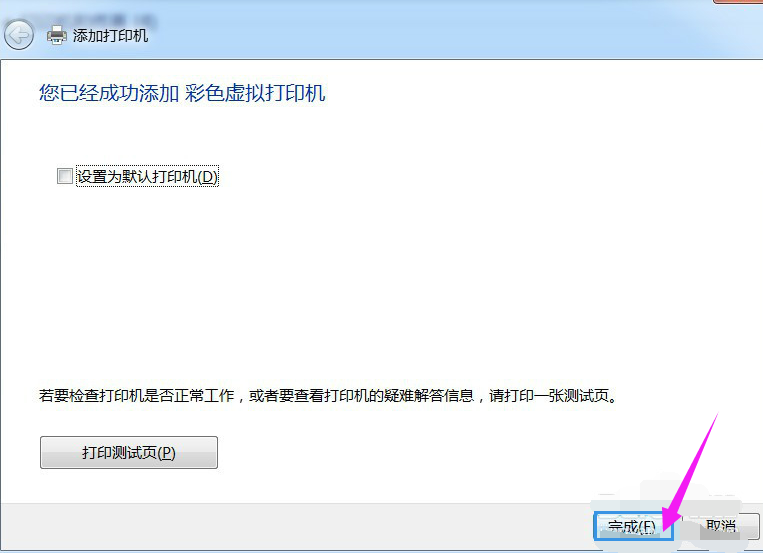
查看“设备和打印机”,已经添加了一个“彩色虚拟打印机”。
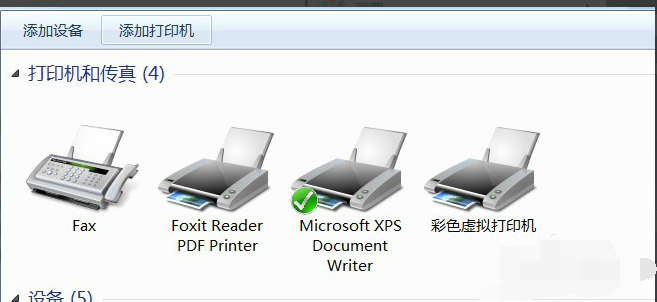
打印过程中需要键入“输出文件名”,然后点“确定”。很快,将Word打印成PDF获得了成功。

